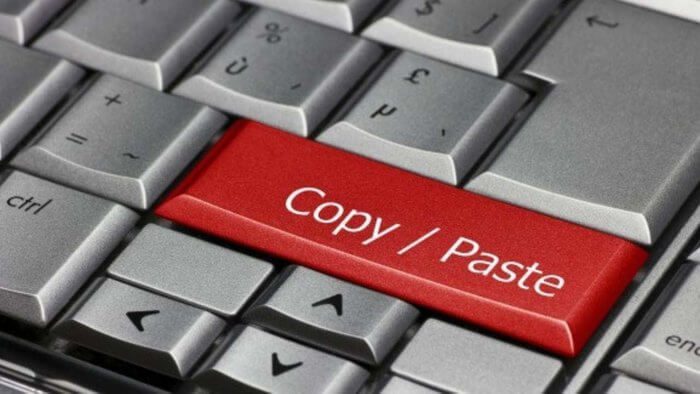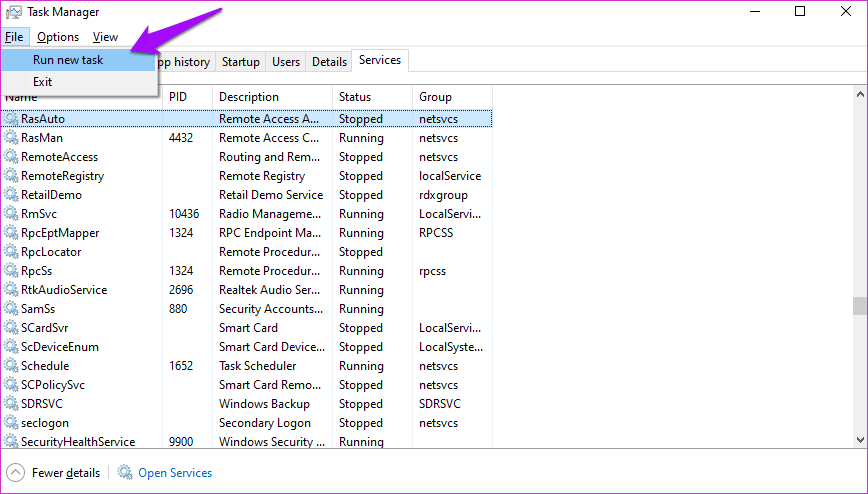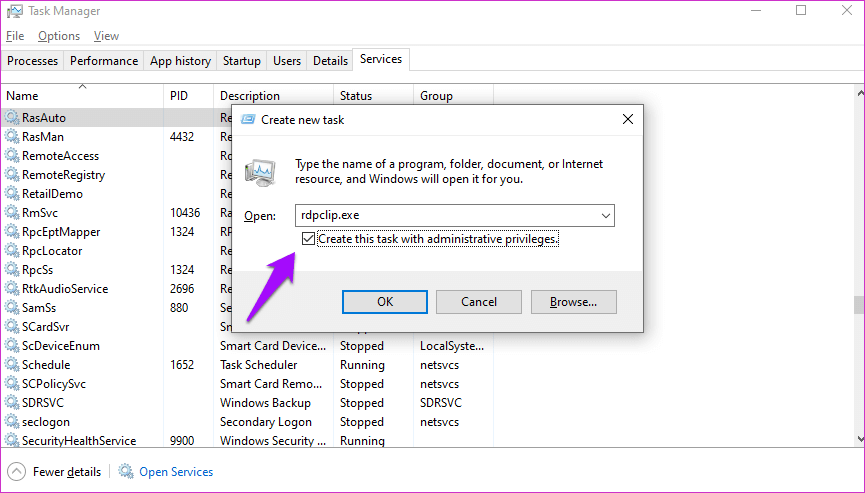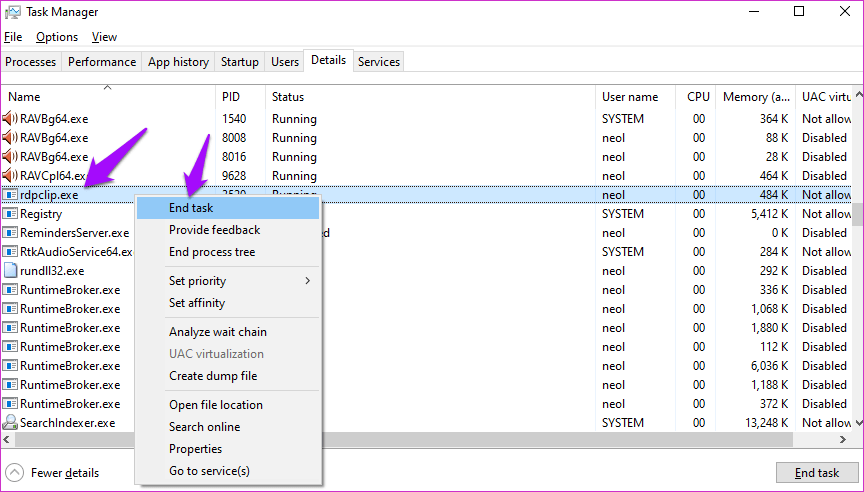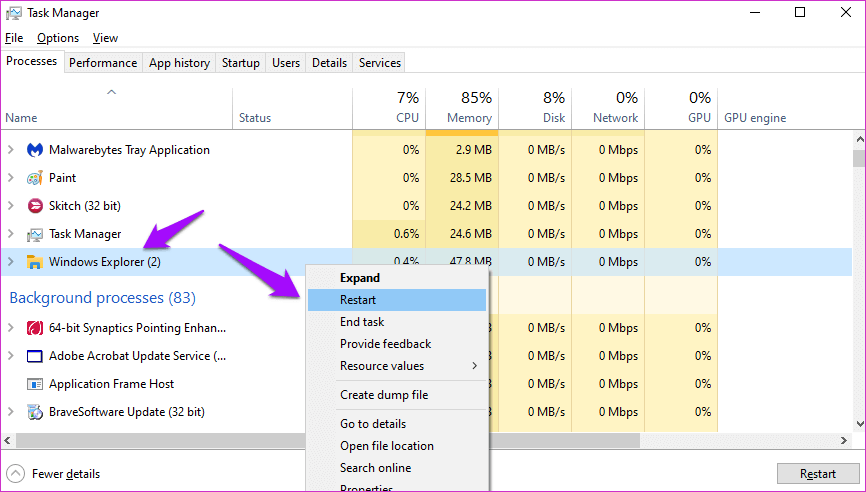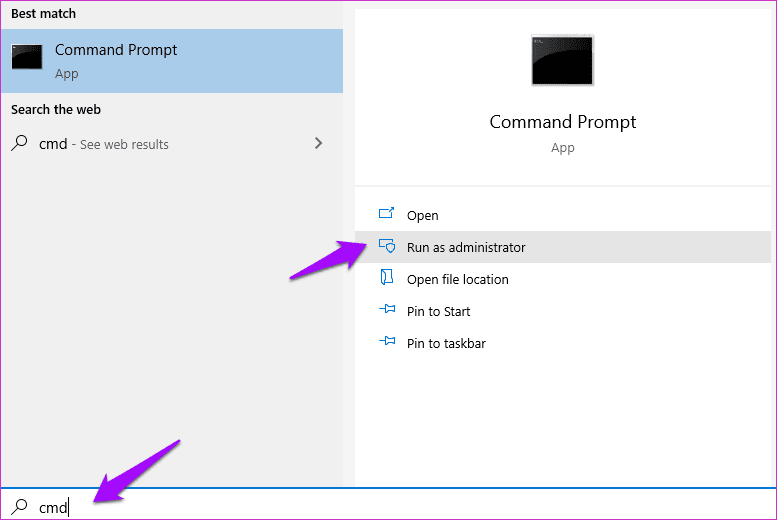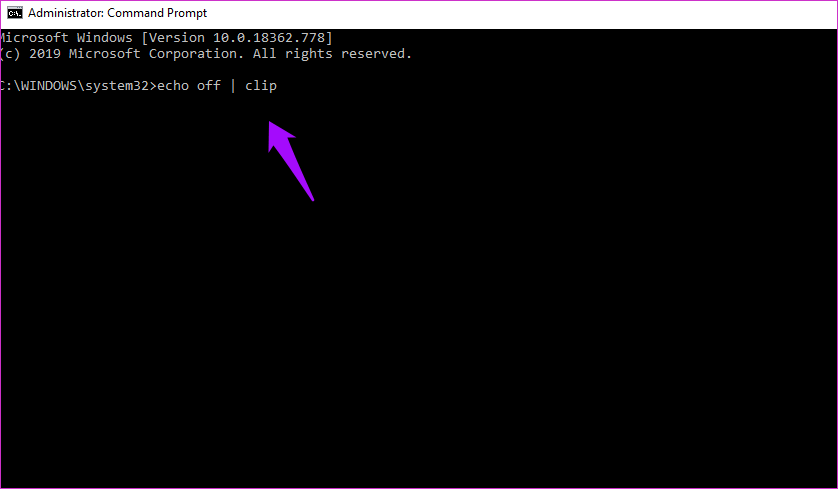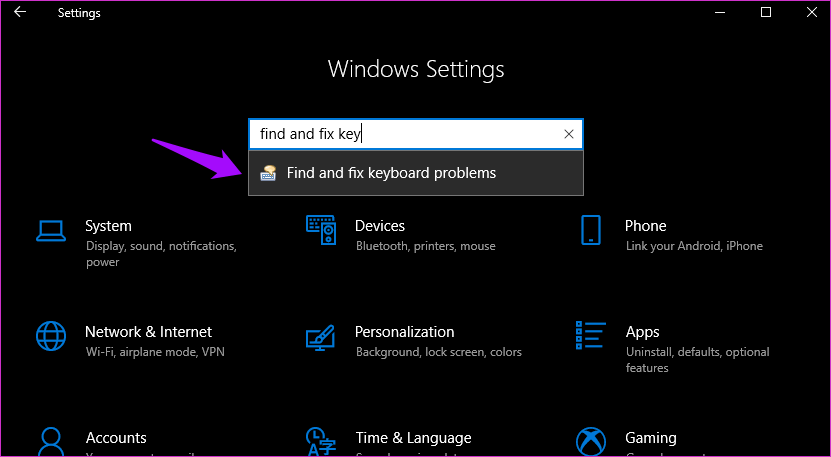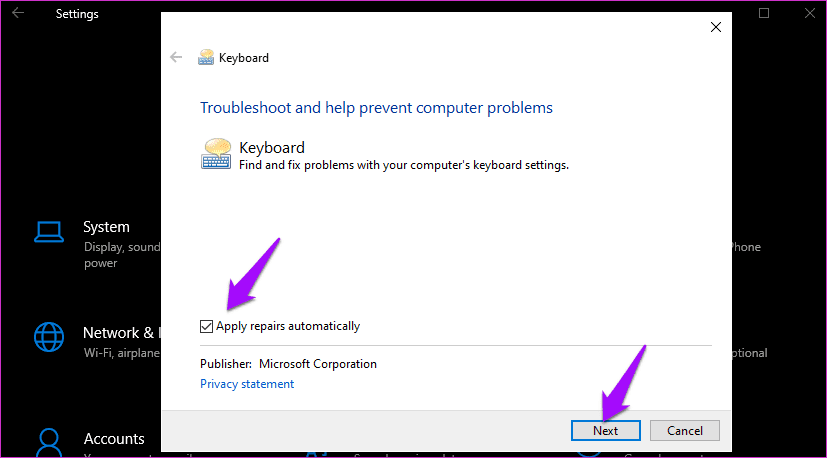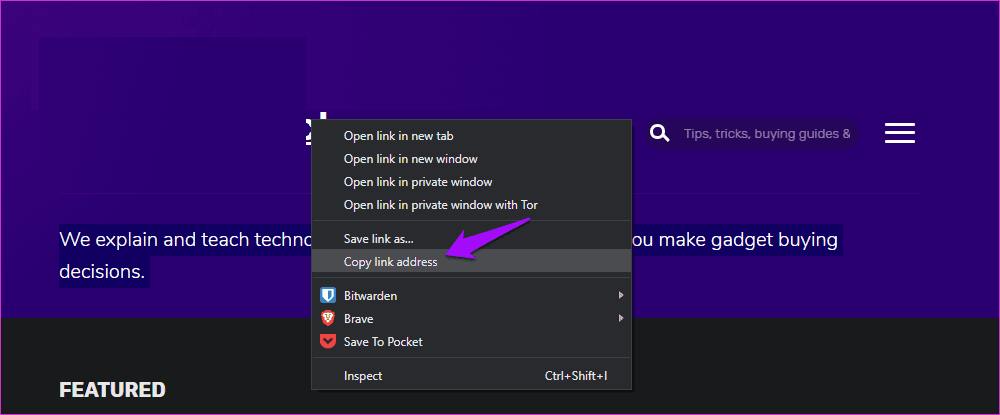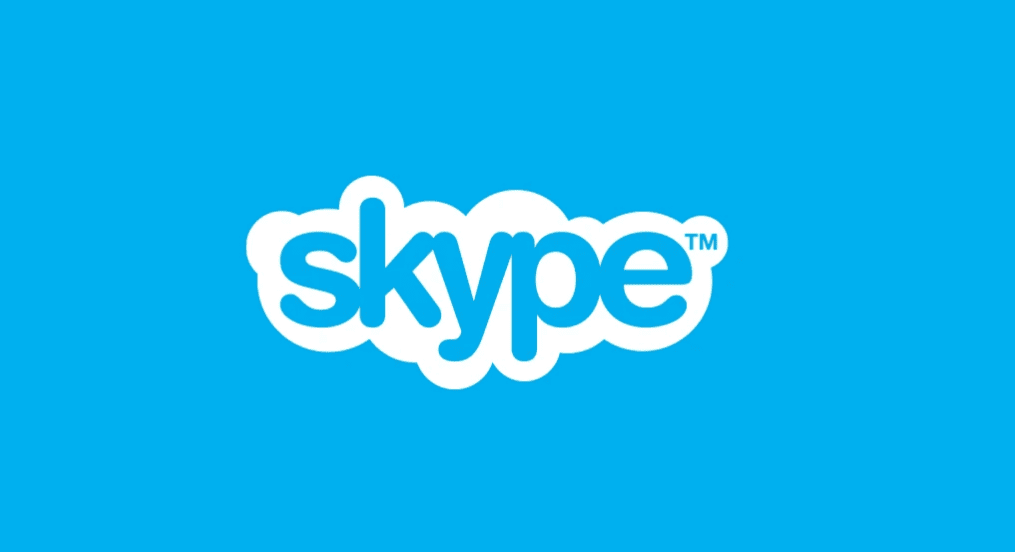Windows 9에서 복사 및 붙여넣기가 작동하지 않는 문제를 해결하는 상위 10가지 방법
Windows 10의 복사 및 붙여넣기 기능은 종종 당연하게 여겨집니다. Ctrl + C를 누른 다음 Ctrl + V 키보드 단축키를 누르는 것처럼 간단합니다. 우리는 작업을 더 쉽게 하기 위해 하루에 여러 번 사용합니다. Windows 10 PC에서 복사 및 붙여넣기가 작동을 멈출 때까지 모든 것이 정상인 것 같습니다. 물론 외부 키보드를 몇 번 분리했다가 다시 연결해야 합니다. 하지만 노트북에서 이런 일이 일어난다면 어떨까요?
일부 사용자는 복사 및 붙여넣기가 특정 앱에서 작동하지 않는다고 보고한 반면 다른 사용자는 Windows 10에서 작동하지 않는다고 말했습니다. 물론 혼합에 관련된 모든 앱에 대해 말할 수 있는 방법은 없습니다. 그렇기 때문에 대부분의 사람들이 사용하는 인기 있는 Microsoft 앱 중 일부를 다루겠습니다. 물론 이러한 키의 연결이 끊어지면 이러한 트릭이 작동하지 않습니다.
시작하자.
복사-붙여넣기가 WINDOWS에서 작동하지 않음
Windows 10 컴퓨터의 한 앱에서 다른 앱으로 텍스트, 파일 및 폴더를 복사하여 붙여넣을 수 없는 경우 시스템 전체의 문제이므로 심각하고 면밀히 살펴봐야 합니다.
1. 관리자 권한으로 원격 데스크톱 클립보드 프로세스 재설정
Windows에서는 Windows가 시작될 때 rdpclip.exe라는 원격 데스크톱 클립보드 프로세스가 실행됩니다.
단계1 : 키보드에서 Ctrl + Shift + Esc 콤보를 눌러 작업 관리자를 시작하고 세부 정보 탭에서 rdpclip.exe를 찾으십시오.
두 번째 단계 : 찾을 수 없나요? 파일 > 새 작업 실행을 클릭하고 rdpclip.exe를 입력하고 "관리자 권한으로 이 작업 만들기" 상자를 선택합니다. 여기.
rdpclip.exe 서비스가 이미 실행 중인 경우 해당 서비스를 마우스 오른쪽 버튼으로 클릭하여 작업 끝내기를 선택한 다음 위와 같이 다시 시작합니다.
작업 관리자에서 찾을 수 없는 사용자를 위해 rdpclip.exe 서비스를 다시 시작하는 또 다른 방법이 있습니다. 다음 폴더 구조로 이동합니다.
C : \ WINDOWS \ System32
rdpclip.exe 파일을 찾아 마우스 오른쪽 버튼으로 클릭하고 관리자 권한으로 실행을 선택합니다.
아직 끝나지 않았다. 또한 dwm.exe를 찾아 관리자 권한으로 실행해야 합니다.
단계3 : 컴퓨터를 다시 시작하고 Windows 10에서 복사하여 붙여넣기가 가능한지 확인하십시오.
2. Windows 탐색기 다시 시작
이렇게 하면 열려 있는 모든 응용 프로그램과 창이 닫힙니다. 이 솔루션으로 진행하기 전에 모든 작업을 저장하십시오.
단계1 : 작업 관리자를 다시 시작하고 프로세스 탭에서 Windows 탐색기를 찾으십시오.
단계2 : 마우스 오른쪽 버튼으로 클릭하고 다시 시작 옵션을 선택하십시오.
이 경우 재부팅이 필요하지 않지만 그렇게 하는 것이 좋습니다. 복사-붙여넣기가 작동하는지 확인하십시오.
3. 기록 기록 지우기
클립보드 기록 및 캐시 파일을 지우는 것도 오류를 해결하는 데 도움이 될 수 있습니다.
단계1 : 명령 프롬프트(cmd를) 시작 메뉴에서 엽니다. 적절한 권한으로 실행하려면 관리자 권한으로 실행을 클릭하십시오.
단계2 : 아래 명령을 입력하고 누르십시오 엔터 버튼 구현합니다.
에코 제거 | 클립
단계3 : 컴퓨터를 다시 시작하고 복사 붙여넣기가 작동하는지 다시 확인하십시오.
4. 바이러스 백신 앱
바이러스 백신 또는 맬웨어 응용 프로그램이 오류의 원인일 수 있습니다. 복사-붙여넣기가 작동하는지 다시 확인하기 전에 비활성화하십시오. 이러한 Microsoft 애플리케이션을 비활성화할 필요가 없습니다. Windows Defender. 타사 보안 앱만 비활성화하십시오.
5. 문제 해결사 실행
단계1 : Windows 키 + I를 눌러 설정을 열고 검색 상자에서 "키보드 문제 찾기 및 해결"을 검색합니다. Windows 10에서 키보드를 사용하여 복사 및 붙여넣기를 자주 사용하기 때문입니다.
단계2 : 다음 팝업에서 고급을 클릭하고 자동으로 수리 적용을 선택합니다.
단계3 : 다음을 클릭하고 화면의 지시를 따릅니다.
지금이 딱 좋은 때이기도 하다 키보드를 확인하려면 물리적 손상 및 오류 검색. 또한 마우스 오른쪽 버튼을 클릭하여 텍스트나 URL을 복사하여 붙여넣기하면 정상적으로 작동하는지 확인할 수 있습니다.
복사-붙여넣기가 WINDOWS 10 응용 프로그램에서 작동하지 않음
Windows 플랫폼에는 많은 응용 프로그램이 있으며 모든 응용 프로그램을 다루는 것은 쉽지 않습니다. 문제가 특정 앱에만 국한된 경우 다시 설치해 보셨습니까? 피상적인 소스에서 실행 파일을 다운로드하지 말고 항상 Microsoft Store에서 앱을 설치하십시오.
1. 블루투스 애드온
이 솔루션은 Microsoft Office 사용자를 위한 것입니다. Bluetooth 애드온이 설치되어 있으면 비활성화하고 도움이 되는지 확인하십시오.
2. 웹루트 보안
해당 제품을 사용하는 경우 복사-붙여넣기 문제가 원인일 수 있습니다. Webroot를 열고 ID 보호 > 응용 프로그램 보호로 이동하여 복사 및 붙여넣기 기능을 사용할 수 없는 응용 프로그램을 찾습니다. 허용하도록 설정합니다. 또한 여기에서 클립보드 데이터 보호 옵션을 비활성화하는 것이 좋습니다.
3. 스카이프 클릭 투 콜
Skype Click to Call 플러그인을 사용하면 브라우저에서 바로 Skype 전화를 걸 수 있습니다. 동일한 플러그인이 브라우저 및 Windows 운영 체제 전체에서 복사-붙여넣기 문제를 일으키는 원인이 되기도 합니다. 플러그인을 제거하고 도움이 되는지 확인하십시오.
타사 클립보드 관리자 사용해 보기
기본 클립보드 관리자가 작동하지만 웹에서 사용할 수 있는 훨씬 더 나은 옵션이 있습니다. 텍스트, 링크 및 기타 항목을 복사하여 붙여넣는 것 이상의 작업을 수행할 수 있는 두 가지 놀라운 Windows용 클립보드 관리자를 다루었습니다.
원래의 수
Windows 10의 복사 및 붙여넣기 기능은 많은 사람들에게 생명의 은인입니다. 스프레드시트에서 작업하든 데이터를 전송하든 이 간단한 작업으로 많은 시간을 절약할 수 있습니다. 따라서 복사 및 붙여넣기가 작동하지 않는 경우는 드뭅니다. 키보드가 완벽하게 작동한다면 위의 해결 방법 중 하나로 문제가 해결되었길 바랍니다. 클립보드의 기본 제공 복사 및 붙여넣기 기능을 대체할 수 있는 몇 가지 앱이 있습니다.